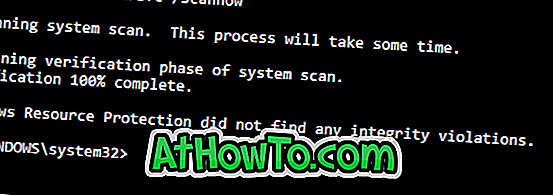นับตั้งแต่ Microsoft ประกาศวันเปิดตัวเป็นทางการสำหรับระบบปฏิบัติการ Windows 10 ที่กำลังจะมาถึงและเริ่มอนุญาตให้ผู้ใช้ Windows รุ่นก่อนหน้าลงทะเบียนเพื่อรับการอัปเกรดฟรีเราได้รับอีเมลหลายสิบฉบับทุกวันพร้อมคำถามที่หลากหลาย
เราได้แจ้งให้คุณทราบแล้วว่าเป็นไปได้ที่จะอัปเกรดเป็น Windows 10 โดยไม่สูญเสียข้อมูลและเก็บโปรแกรมที่ติดตั้งไว้ส่วนใหญ่ เรายังได้บอกคุณว่าคุณสามารถทำการติดตั้ง Windows 10 ใหม่ทั้งหมดเมื่อคุณอัพเกรดจาก Windows 7 / 8.1 เป็น Windows 10 ได้สำเร็จ

ฉันสามารถอัพเกรด Windows 7 / 8.1 เป็น 64 บิตได้หรือไม่
ผู้ใช้พีซีที่ใช้ Windows 7 ต้องการทราบว่าเป็นไปได้หรือไม่ที่จะอัพเกรดจากการติดตั้ง Windows 7 32- บิตเป็น Windows 10 64- บิต กล่าวอีกนัยหนึ่งผู้ใช้ต้องการหากเป็นไปได้ที่จะอัพเกรดจาก x86 flavor ของ Windows 7 / 8.1 เป็น x64 flavor ของ Windows 10
คำตอบคือไม่ เราไม่สามารถทำการอัปเกรดแบบแทนที่โดยตรงจาก 32 บิต Windows 7 / Windows 8.1 เป็น 64 บิต Windows 10 ได้ง่ายๆหากคุณต้องการอัพเกรดสถาปัตยกรรม 64 บิตของ Windows 10 ด้วยการอัพเกรด 32 ปัจจุบัน - bit การติดตั้ง Windows 7 / 8.1 โดยการรักษาโปรแกรมที่ติดตั้งและข้อมูลของคุณมันเป็นไปไม่ได้เลย
อย่างไรก็ตามหากคุณไม่สนใจที่จะทำการติดตั้ง Windows 10 ใหม่ทั้งหมดหลังจากเสร็จสิ้นการอัพเกรดคุณสามารถอัพเกรดเป็น Windows 10 64 บิต แต่ก่อนหน้านั้นตรวจสอบให้แน่ใจว่าโปรเซสเซอร์ของพีซีของคุณรองรับระบบปฏิบัติการ 64 บิตด้วยความช่วยเหลือของเครื่องมือฟรีที่เรียกว่า 64 บิต Checker
แก้ไขปัญหาเพื่ออัพเกรดจาก x86 Windows 7 / 8.1 เป็น x64 Windows 10
ตาม Microsoft ผู้ใช้จะสามารถทำการติดตั้งใหม่ทั้งหมดของ Windows 10 หลังจากการอัพเกรด หากคุณต้องการอัพเกรดจาก Windows 7 บิตแบบ 32 บิตเป็น 64 บิตโดยไม่ต้องใช้เงินสักนิดเราขอแนะนำให้คุณอัพเกรด Windows 7 / 8.1 แบบ 32 บิตเป็น Windows 10 แบบ 32 บิตก่อน
เมื่ออัปเกรดการติดตั้ง Windows 7 / 8.1 ของคุณ (x86) เป็น Windows 10 (x86) และเปิดใช้งานการคัดลอกให้ดาวน์โหลด 64-bit Windows 10 ISO จาก Microsoft โดยใช้เครื่องมือสร้างสื่อ Windows 10 จากนั้นสร้าง USB ที่บูตได้จากนั้นติดตั้ง Windows 10 64 บิตคุณไม่จำเป็นต้องป้อนรหัสซีเรียลระหว่างการติดตั้งเนื่องจากสำเนา Windows 10 ของคุณจะเปิดใช้งานโดยอัตโนมัติหลังจากการติดตั้งเสร็จสิ้น โปรดอ่านการเปิดใช้งาน Windows 10 หลังจากบทความการติดตั้งใหม่ทั้งหมดเพื่อทราบวิธีการทำงานและทำไมคุณไม่ต้องการรหัสผลิตภัณฑ์เพื่อเปิดใช้งานการติดตั้ง Windows 10 ของคุณ
สิ่งที่จับได้เพียงอย่างเดียวคือคุณจะต้องติดตั้งไดรเวอร์อุปกรณ์และโปรแกรมอีกครั้งหลังจากการติดตั้งใหม่ทั้งหมด
สุดท้ายถ้าคุณพร้อมที่จะซื้อสำเนาการอัพเกรด Windows 10 คุณสามารถทำการติดตั้ง Windows 10 64 บิตใหม่ได้โดยการลบการติดตั้ง Windows 7 / 8.1 (x86) ปัจจุบันของคุณ
กล่าวโดยสรุปเป็นไปไม่ได้ที่จะดำเนินการในสถานที่หรืออัพเกรดโดยตรงจาก Windows 7 / 8.1 32- บิตเป็น Windows 10 64- บิต อย่างไรก็ตามคุณสามารถใช้วิธีแก้ไขปัญหาที่กล่าวถึงข้างต้นเพื่อปรับรุ่นเป็น Windows 10 64 บิตอย่างถูกกฎหมาย ทางเลือกเป็นของคุณ!
คุณวางแผนที่จะอัพเกรดเป็น Windows 10 หรือไม่?